PDF (Portable Document Format) là định dạng phổ biến nhất để chia sẻ và phân phối tài liệu kỹ thuật số. File PDF có nhiều ưu điểm như khả năng tương thích đa nền tảng và duy trì định dạng. Bạn có thể dễ dàng chỉnh sửa và chuyển đổi sang các định dạng khác. Tuy nhiên, việc sử dụng nhiều ứng dụng riêng biệt cho từng tác vụ lại khá phức tạp. Wondershare PDFelement, một phần mềm “tất cả trong một” mạnh mẽ, sẽ giúp bạn giải quyết vấn đề này. PDFelement không chỉ cho phép tạo và chỉnh sửa file PDF dễ dàng mà còn chuyển đổi nhiều loại file sang PDF. Cùng Afropolitan Group tìm hiểu chi tiết về phần mềm này.
Contents
- Giao Diện Người Dùng Thân Thiện
- Chức Năng Chính Của Wondershare PDFelement
- 1. Chỉnh Sửa File PDF
- 2. Chuyển Đổi PDF Sang Định Dạng Khác
- 3. Tạo File PDF Từ Các Định Dạng Khác
- 4. Hợp Nhất Nhiều File PDF
- Tính Năng Nổi Bật Khác
- Thêm Chữ Ký Số Vào File PDF
- Bảo Vệ Tài Liệu PDF Bằng Mật Khẩu
- Trích Xuất Văn Bản Từ Hình Ảnh Với OCR (Tính Năng Có Phí)
- Hỗ Trợ Nhiều Ngôn Ngữ
- Kết Luận
Giao Diện Người Dùng Thân Thiện
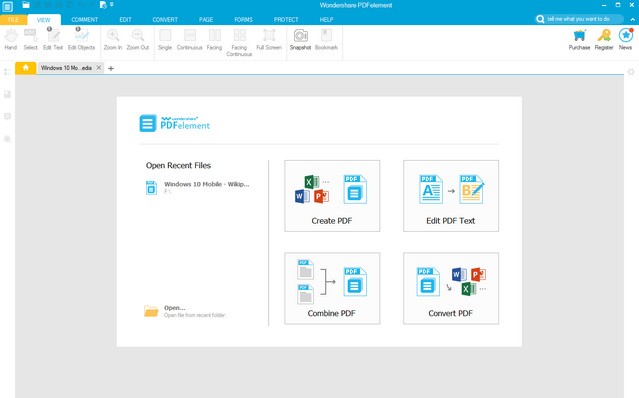 Giao diện Wondershare PDFelement
Giao diện Wondershare PDFelement
Wondershare PDFelement sở hữu giao diện người dùng đơn giản và dễ sử dụng. Tất cả các chức năng chính (xem, chỉnh sửa, chuyển đổi) được sắp xếp trong thanh công cụ menu dạng “Ribbon”. Ngoài ra, phần mềm hiển thị các chức năng PDF chính (tạo, kết hợp) ở trung tâm, cùng với danh sách các file được truy cập gần đây.
Chức Năng Chính Của Wondershare PDFelement
1. Chỉnh Sửa File PDF
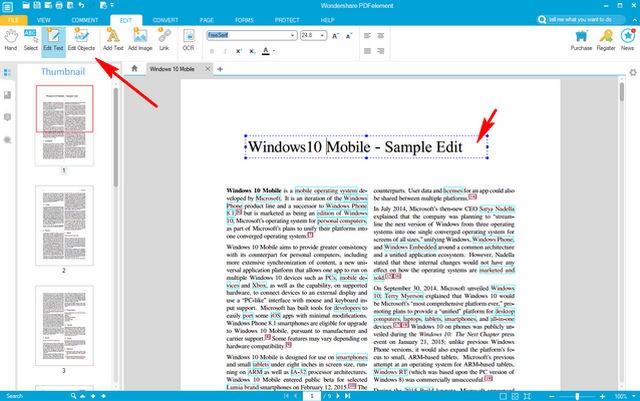 Chỉnh sửa văn bản trong PDFelement
Chỉnh sửa văn bản trong PDFelement
Khi mở tài liệu PDF để chỉnh sửa, PDFelement tự động phát hiện các thành phần (khối văn bản, hình ảnh) và đánh dấu chúng trong các hộp. Bạn chỉ cần chọn tùy chọn thích hợp từ menu “Chỉnh sửa” và nhấp vào bất kỳ đâu trong file để bắt đầu chỉnh sửa. Bạn có thể thêm hoặc chỉnh sửa mọi thứ, từ văn bản, hình ảnh đến URL. Khả năng chỉnh sửa hoạt động rất tốt, ngay cả với file PDF nhiều trang có hình ảnh và bố cục phức tạp.
2. Chuyển Đổi PDF Sang Định Dạng Khác
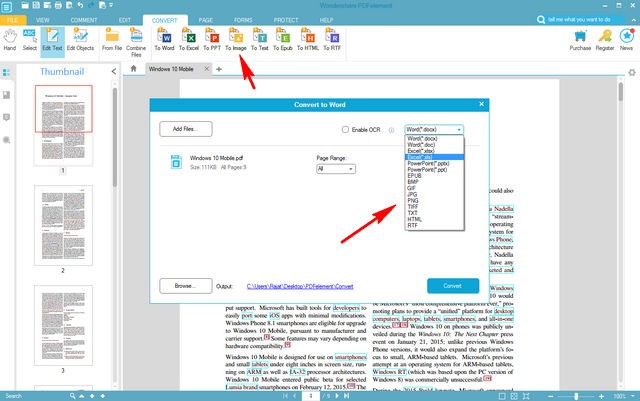 Chuyển đổi PDF sang định dạng khác
Chuyển đổi PDF sang định dạng khác
PDFelement cho phép chuyển đổi file PDF sang nhiều định dạng phổ biến như DOCX, EPUB, PNG, HTML và RTF. Bạn chỉ cần chọn định dạng đầu ra từ menu “Chuyển đổi”, thêm file PDF cần chuyển đổi và phần mềm sẽ xử lý. Đối với một số định dạng, bạn có thể cấu hình các tùy chọn nâng cao trong cài đặt của ứng dụng.
3. Tạo File PDF Từ Các Định Dạng Khác
PDFelement cũng cho phép bạn chuyển đổi các loại file khác (ví dụ: tài liệu Word, hình ảnh) sang file PDF. Sử dụng tùy chọn “Tạo PDF” trên màn hình chính để chọn file nguồn và lưu chúng dưới dạng file PDF. Phần mềm hỗ trợ chuyển đổi từ các định dạng như DOCX, XLSX, PNG, JPG,…
4. Hợp Nhất Nhiều File PDF
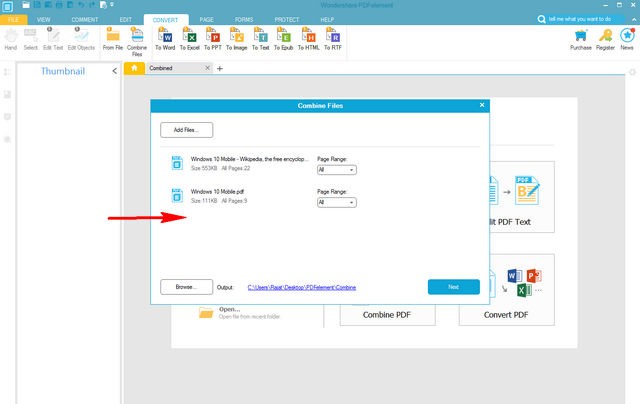 Hợp nhất nhiều file PDF
Hợp nhất nhiều file PDF
Nếu bạn muốn kết hợp nhiều tài liệu PDF thành một, hãy sử dụng tính năng “Kết hợp PDF” trên màn hình chính. Chỉ cần thêm các tài liệu PDF cần hợp nhất và phần mềm sẽ thực hiện. Bạn thậm chí có thể chỉ định phạm vi trang cho từng file cần hợp nhất.
Tính Năng Nổi Bật Khác
Thêm Chữ Ký Số Vào File PDF
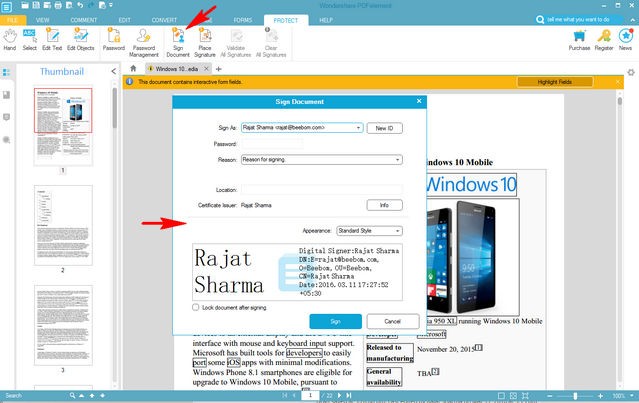 Thêm chữ ký số vào PDF
Thêm chữ ký số vào PDF
Ký tài liệu điện tử bằng chữ ký số là cách thuận tiện để xác thực tính xác thực của chúng. PDFelement cho phép bạn thực hiện việc này chỉ với vài cú nhấp chuột. Bạn có thể sử dụng chữ ký hiện có hoặc tạo chữ ký mới và bảo mật chúng bằng mật khẩu.
Bảo Vệ Tài Liệu PDF Bằng Mật Khẩu
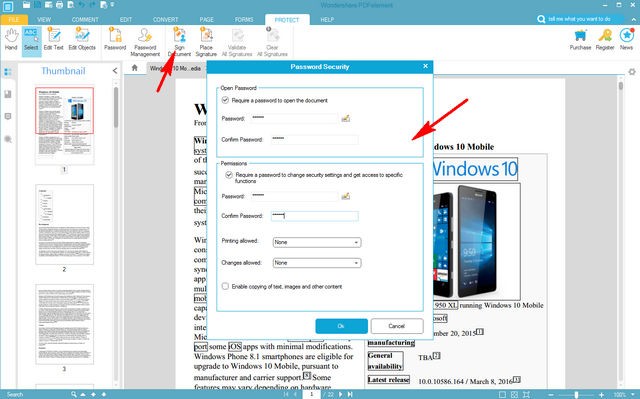 Bảo vệ file PDF bằng mật khẩu
Bảo vệ file PDF bằng mật khẩu
Nếu bạn muốn chia sẻ file PDF chứa thông tin mật, hãy bảo mật chúng bằng mật khẩu. PDFelement cho phép bạn áp dụng nhiều mật khẩu cho một file PDF để hạn chế quyền truy cập vào các hành động khác nhau (ví dụ: mở file, in và chỉnh sửa).
Trích Xuất Văn Bản Từ Hình Ảnh Với OCR (Tính Năng Có Phí)
PDFelement có thể tải hình ảnh chứa văn bản (ví dụ: sách được quét) và trích xuất văn bản để sao chép. Bạn có thể đặt ngôn ngữ mặc định của văn bản trong file đầu vào để nhận dạng tốt hơn. Tính năng OCR có sẵn trong cả phiên bản Windows (thông qua tiện ích bổ sung) và Mac.
Hỗ Trợ Nhiều Ngôn Ngữ
PDFelement hỗ trợ nhiều ngôn ngữ, bao gồm tiếng Đức, tiếng Ý và tiếng Pháp. Bạn có thể đặt ngôn ngữ mặc định cho file đầu vào để nhận dạng văn bản tốt hơn.
-
Wondershare PDFelement có miễn phí không? Có bản dùng thử miễn phí, nhưng để sử dụng đầy đủ tính năng, bạn cần mua bản quyền.
-
PDFelement có tương thích với hệ điều hành nào? Phần mềm tương thích với cả Windows và macOS.
-
Tôi có thể sử dụng PDFelement để chỉnh sửa file PDF đã được scan không? Có, bạn có thể sử dụng tính năng OCR (có phí) để chỉnh sửa file PDF đã được scan.
-
Làm thế nào để bảo vệ file PDF bằng mật khẩu? Sử dụng tính năng “Bảo vệ” trong PDFelement để đặt mật khẩu cho file PDF.
-
PDFelement có hỗ trợ tiếng Việt không? Hiện tại, PDFelement chưa hỗ trợ tiếng Việt cho giao diện người dùng, nhưng bạn vẫn có thể chỉnh sửa và xử lý file PDF tiếng Việt.
-
Tôi có thể chuyển đổi bao nhiêu file PDF cùng lúc? Bạn có thể chuyển đổi nhiều file PDF cùng lúc với tính năng chuyển đổi hàng loạt.
-
Tôi có thể mua bản quyền PDFelement ở đâu? Bạn có thể mua bản quyền PDFelement trực tiếp từ website của Wondershare.
Kết Luận
Wondershare PDFelement là giải pháp toàn diện cho việc chỉnh sửa và quản lý file PDF. Với hiệu năng nhanh chóng, phần mềm xử lý tốt ngay cả các tài liệu PDF phức tạp. Tính năng chỉnh sửa tuyệt vời, gần như tương đương với các ứng dụng xử lý văn bản. So với các sản phẩm cạnh tranh (ví dụ: Adobe Acrobat Pro), PDFelement có chi phí hợp lý hơn. Nếu bạn đang tìm kiếm một giải pháp PDF toàn diện, Wondershare PDFelement là lựa chọn hoàn hảo.
Tải xuống bản dùng thử tại trang chủ Afropolitan Group.
